发布时间:2023-07-26 10:40:23来源:JQDEMO.COM
360安全卫士怎么进行系统备份?360安全卫士的实用工具可以根据用户的需求方便地选择体验。可以看到所有的功能都呈现出来,计算机可以在很多方面进行优化。如果您想在软件中备份系统,快来看看小编带来的方法吧。

1、打开360安全卫士,点击上面的【功能百科】,进入后点击左侧的【系统】,在系统工具中找到【系统备份还原】功能并点击,然后等待添加。

2、选择系统备份还原界面中的【系统备份】,然后点击【备份】。

3、等待工具对备份环境进行初始检测,完成后点击“下一步”。

4、填写[备份名称],选择[备份位置],点击[开始备份]。

5、单击提示窗口中的【确认备份】,最后等待备份文件生成,即可完成备份。

以上就是小编带来的360安全卫士怎么进行系统备份的方法介绍,希望能帮助到大家。JQ下载站还有许多软件操作方法和测评信息,快来关注我们吧,精彩不容错过。

360安全卫士怎么彻底删除文件 彻底删除文件方法介绍

360安全卫士怎么解决电脑断网问题 解决电脑断网问题方法介绍

360安全卫士如何设置过滤弹窗 设置过滤弹窗方法介绍

360安全卫士如何切换性能模式 切换性能模式方法介绍

360安全卫士怎么将C盘文件移到其他盘 将C盘文件移到其他盘方法

360安全卫士怎么防止ARP病毒攻击 防止ARP病毒攻击方法介绍

360安全卫士在哪关闭开机启动功能 关闭开机启动功能位置介绍

360安全卫士如何清理注册表 清理注册表教程分享

360安全卫士如何开启天气预报 开启天气预报方法介绍

360安全卫士如何开启网页防护功能 开启网页防护功能方法介绍

360安全卫士怎么开启桌面助手 开启桌面助手方式介绍

360安全卫士如何多端互传文件 多端互传文件方法介绍

360安全卫士如何更改加速球样式 更改加速球样式方法介绍

360安全卫士如何查看电脑网速 查看电脑网速方法介绍

360安全卫士如何开启护眼模式 开启护眼模式方法介绍

360安全卫士如何找回删除的文件 找回删除的文件方法一览

360安全卫士删除的照片在哪恢复 删除的照片恢复位置介绍

360安全卫士垃圾清理提醒在哪打开 垃圾清理提醒打开方法

360安全卫士热点新闻怎么关 关闭热点新闻方法分享

怎么删除360(怎么删除360安全卫士)

召唤联盟
61.55MB | 角色扮演

寻秦真打金版折扣
289.13M | 挂机养成

烈焰皇城GM魂环超变
2.86M | 挂机养成

血饮龙纹零氪满攻速
106.79M | 挂机养成

战神迷失传奇
106.01M | 挂机养成

鼎盛传奇高爆版
未知 | 挂机养成

山林无限刀传奇
111.48M | 挂机养成

原始回归传奇
174.31M | 挂机养成

旺旺疯狂超超变
未知 | 挂机养成

飞飞传奇大极品
104.60M | 挂机养成

星王传奇180
未知 | 挂机养成

梦幻暗黑单职业手游
未知 | 挂机养成

魔域复古版
6.52MB | 挂机养成

神魔仙逆猛男光速刀
304M | 挂机养成

传奇打金服(一天二百多)
304M | 挂机养成

古羌传奇西游版
85.99M | 挂机养成
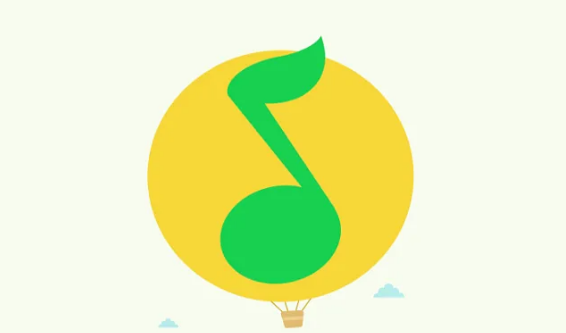
2023-04-16
ios16怎么进行画中画 进行画中画方法介绍
腾讯体育观赛券在哪里购买 观赛券购买位置介绍
剪映素材库怎么查找 素材库查找方法介绍
豆瓣在哪设置关闭推送开关 设置关闭推送开关方法介绍
转转退出登录怎么操作 退出登录操作步骤介绍
哔哩哔哩小黑屋在哪 小黑屋入口分享
ToDesk怎么设置双击手势 设置双击手势方法介绍
爱发电文章哪里搜索 文章查找操作方法
iPhone14promax怎么不同步到其他设备 不同步到其他设备设置方法